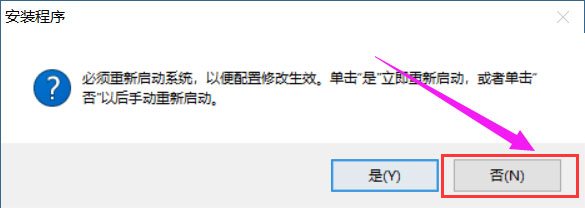AutoCAD2015作为一款出色的计算机辅助设计软件,在功能上为用户提供了渲染工具,三维打印、演示图形等特色,并且相较于以往的版本还新增了平滑线显示及更多视觉增强功能,总的来说,功能十分强大。那么,AutoCAD2015如何安装呢?下面,我们就一起往下看看AutoCAD2015安装教程吧!
方法步骤
1、下载AutoCAD2015简体中文破解版软件包,下载后,鼠标右击压缩包选择解压软件包,双击打开安装程序;
2、点击安装;
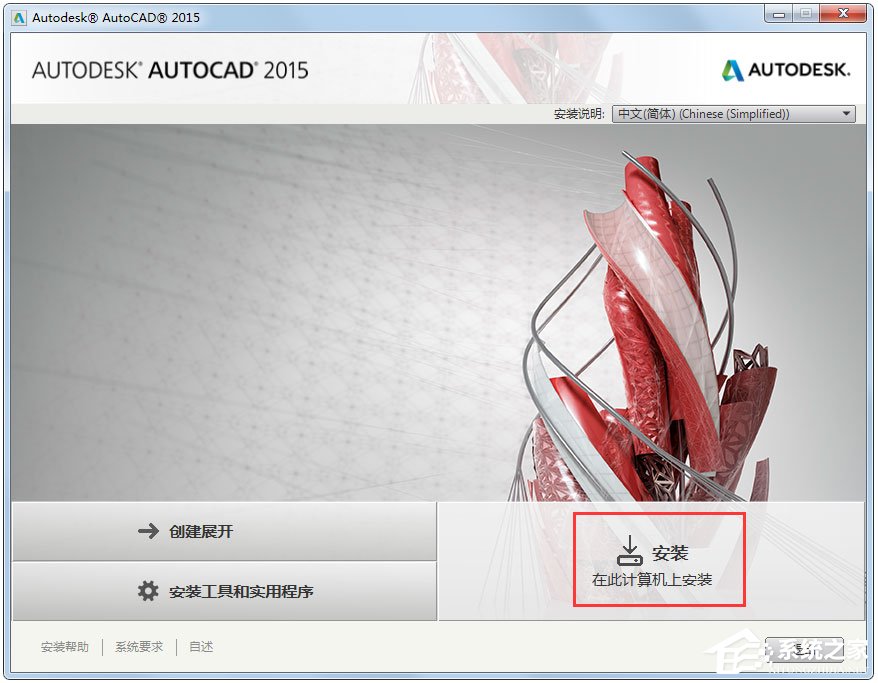
3、勾选我接受,点击下一步;
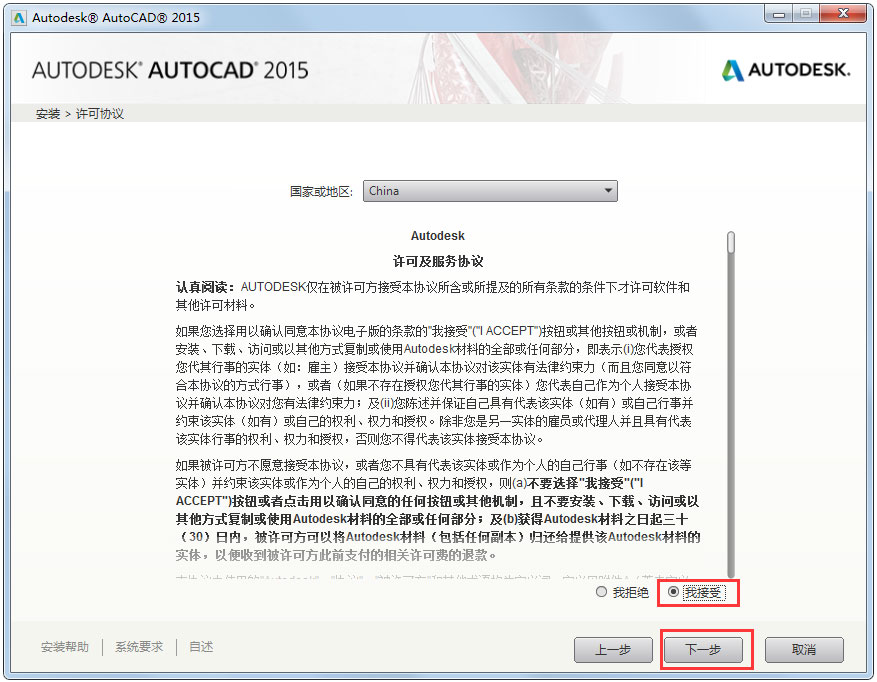
4、许可类型默认是单机不用更改,序列号输入666-69696969,产品密钥输入001G1,然后点击下一步;
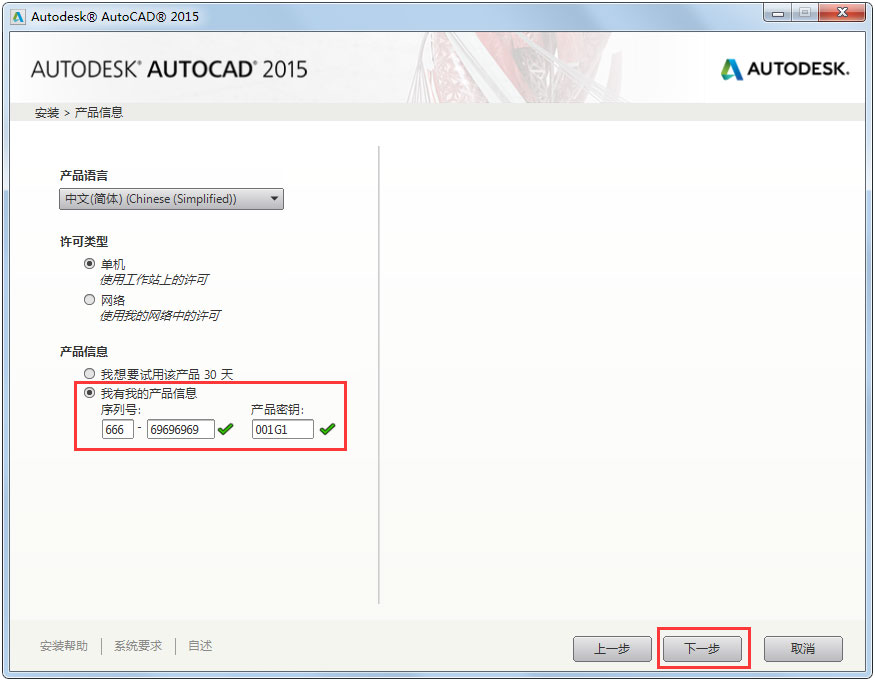
5、点击浏览选择安装路径,点击安装;
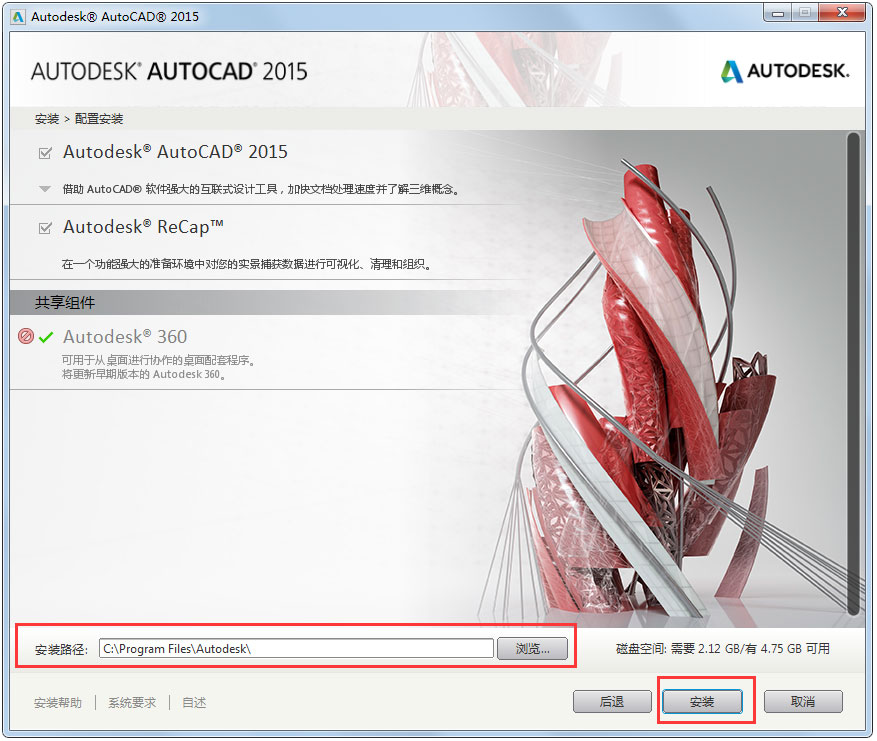
6、正在安装,请稍等片刻(预计需要5~15分钟);
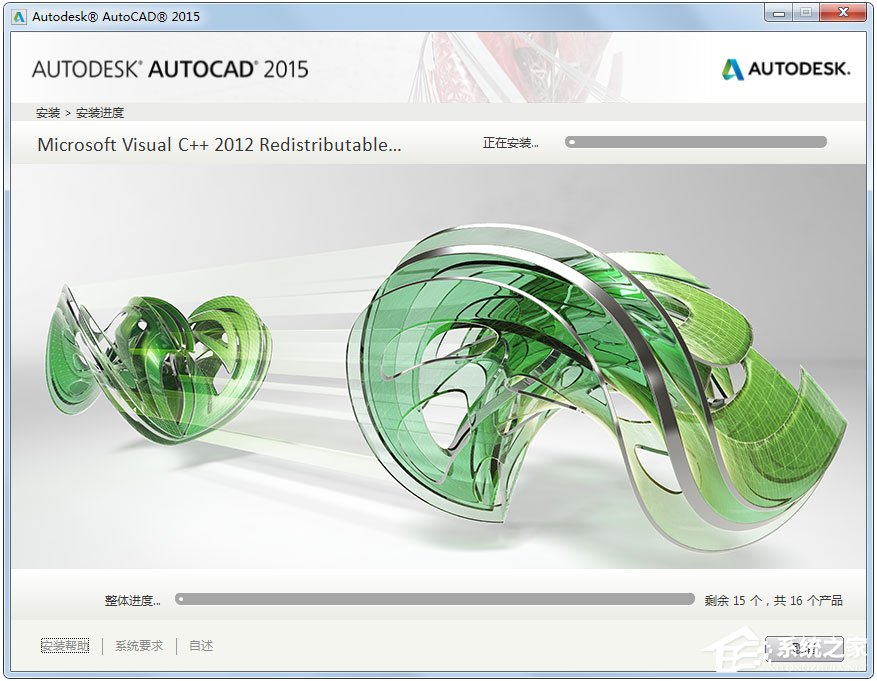
7、安装完成,点击完成;
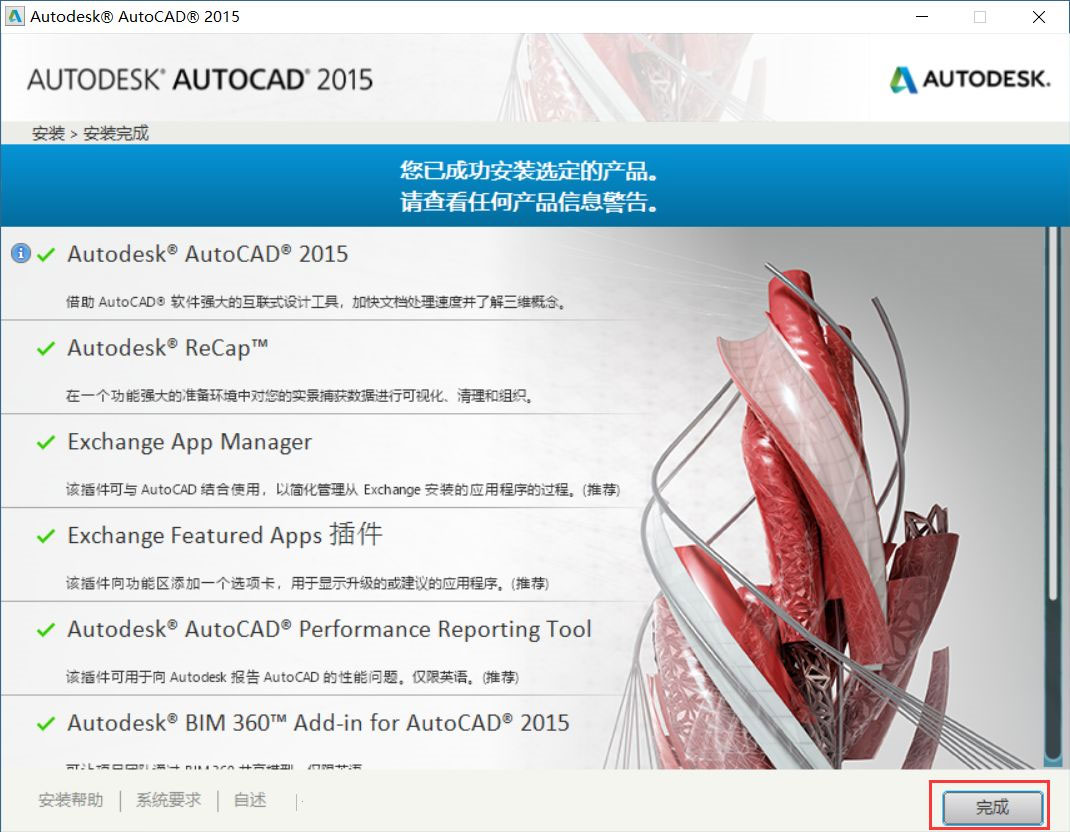
8、这里可以不重启,点击否。